Le clonage de vos lecteurs de disque conduit souvent à cette erreur
- Le code d'erreur 0xc0000428 peut apparaître avec une erreur Échec de la vérification de la signature numérique entraînant un BSoD.
- Cela peut être dû à des programmes et des fichiers manquant d'authenticité détectés par la vérification de la signature numérique.
- Vous pouvez résoudre l'erreur en désactivant la signature numérique et en reconstruisant le gestionnaire de démarrage.
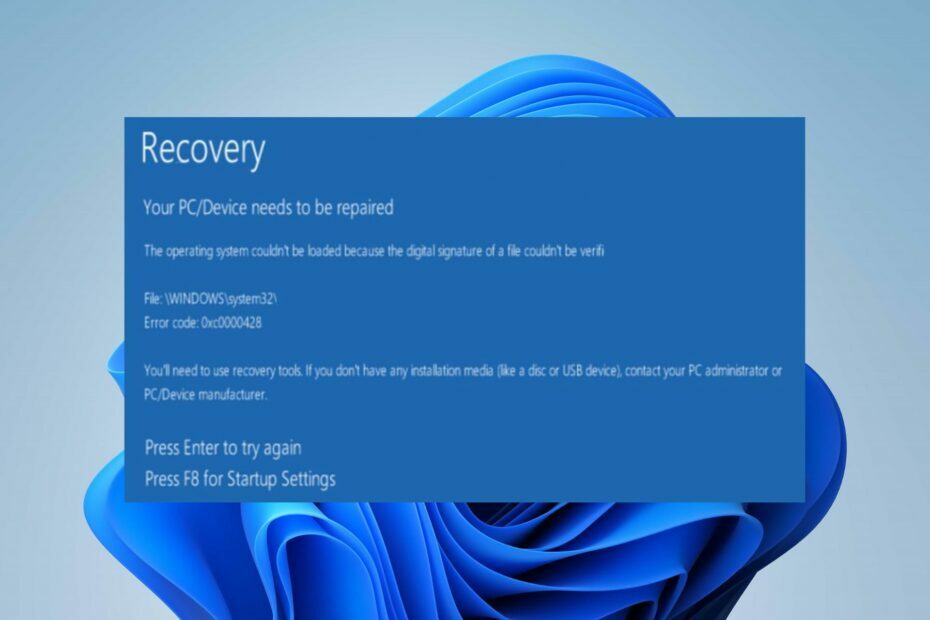
XINSTALLER EN CLIQUANT SUR LE FICHIER DE TÉLÉCHARGEMENT
Fortect est un outil qui vérifie votre système d'exploitation Windows pour les fichiers système défectueux ou corrompus. Une fois trouvé, il peut remplacer ces versions par une nouvelle de son référentiel avec les fichiers système Windows d'origine. Ainsi, il restaurera votre système à un état entièrement fonctionnel. Voici comment procéder en 3 étapes faciles :
- Téléchargez et installez Fortect sur votre PC.
- Lancez l'outil et Lancer la numérisation pour trouver les fichiers endommagés à l'origine des problèmes.
- Faites un clic droit sur Commencer la réparation pour résoudre les problèmes affectant la sécurité et les performances de votre ordinateur.
- Fortect a été téléchargé par 0 lecteurs ce mois-ci.
Certains de nos lecteurs rencontrent le code d'erreur 0xc0000428 Blue Screen of Death sur leur PC. Cela se produit généralement peu de temps après une mise à jour du système et peut être critique.
Heureusement, il existe quelques correctifs pour résoudre l'erreur. En outre, vous pouvez consulter notre guide détaillé sur certains facteurs qui peuvent provoquer un écran bleu de la mort sur votre PC.
Qu'est-ce qui cause l'erreur BSoD Oxc0000428 ?
Code d'erreur: 0xc0000428 indique le manque d'authenticité ou de crédibilité d'un ou plusieurs programmes sur le PC. Il apparaît avec un échec de vérification de la signature numérique du fichier, ce qui a entraîné l'écran bleu de la mort. Certaines causes notables de cette erreur sont :
- Problèmes avec les fichiers de démarrage – Vous pouvez rencontrer le code d'erreur 0xc0000428 au démarrage car les fichiers de démarrage ou le disque est endommagé. Il empêche le système d'accéder aux fichiers et composants nécessaires pour communiquer avec le centre de démarrage, ce qui entraîne un BSoD.
- Fichiers, pilotes ou applications illégitimes ou non autorisés - L'installation d'applications illégitimes peut déclencher la fonction de signature numérique pour empêcher le traitement du système en raison de programmes ou de fichiers qui ne sont pas signés numériquement ou appartiennent à des parties douteuses.
- Clonage ou redimensionnement du disque dur du système d'exploitation – La falsification des lecteurs de disque de l'ordinateur peut échec de démarrage du disque. En outre, cela peut être dû au déplacement d'un fichier système essentiel ou à l'affectation d'une partition lors du redimensionnement du disque dur du système d'exploitation.
Néanmoins, nous discuterons de certaines étapes de dépannage pour vous aider à le résoudre et à faire fonctionner votre système.
Comment puis-je corriger l'erreur BSoD Oxc0000428 ?
Avant d'essayer des étapes de dépannage avancées, suivez ces étapes :
- Redémarrez votre ordinateur.
- Déconnectez les appareils externes et les périphériques du PC.
- Redémarrez Windows en mode sans échec et vérifiez si l'erreur apparaît.
Si vous ne parvenez pas à résoudre l'erreur, continuez avec les solutions ci-dessous :
1. Reconstruire le gestionnaire de démarrage via l'invite de commande
- Branchez un clé USB amorçable et appuyez sur le Pouvoir bouton pour démarrer le PC.
- Appuyez sur n'importe quelle touche pour démarrer à partir de USB.
- Définissez votre Préférences linguistiques et cliquez sur le Suivant bouton.
- Sélectionnez le Répare ton ordinateur possibilité sur le Installer maintenant filtrer.
- Clique le Dépanner possibilité, alors Dépanner.

- Cliquez sur Avancé et sélectionnez Invite de commande.

- Sélectionnez votre compte, tapez les commandes suivantes dans la fenêtre d'invite de commande et appuyez sur Entrer après chacun d'eux:
C :CD de démarrageattribut bcd -s -h –r-
bootrec/rebuildbcd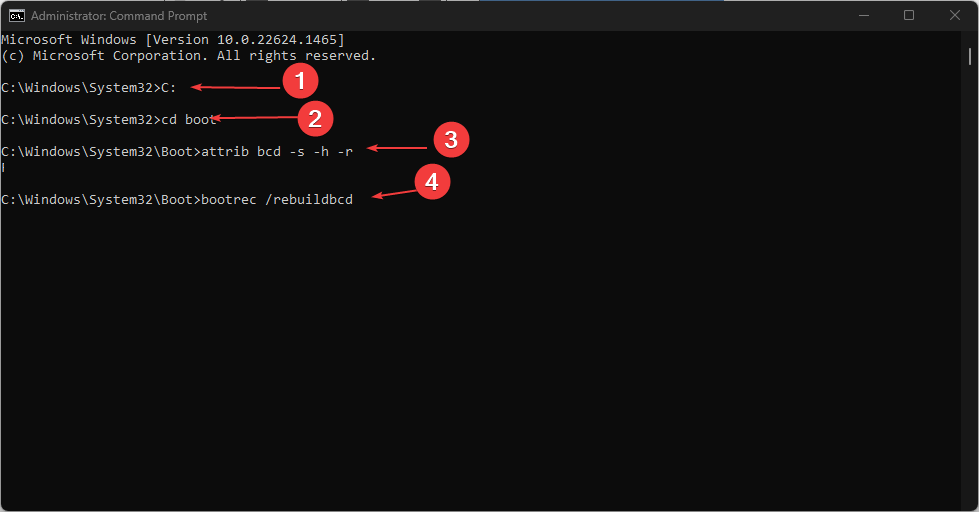
- Fermez la fenêtre d'invite de commande et redémarrez votre PC.
Conseil d'expert :
SPONSORISÉ
Certains problèmes de PC sont difficiles à résoudre, en particulier lorsqu'il s'agit de fichiers système et de référentiels manquants ou corrompus de votre Windows.
Veillez à utiliser un outil dédié, tel que Fortifier, qui analysera et remplacera vos fichiers endommagés par leurs nouvelles versions à partir de son référentiel.
Lisez notre article sur création d'une clé USB amorçable pour des étapes plus détaillées.
2. Effectuer une réparation au démarrage
- appuie sur le bouton d'alimentation pendant environ 10 secondes pour éteindre l'ordinateur.
- appuie sur le bouton d'alimentation et appuyez sur le F8, F2, F4, F8, F10, ou F12 touches à plusieurs reprises jusqu'à ce que vous voyiez le Options de démarrage avancées page.
- Au démarrage, sélectionnez le Dépanner option.

- Cliquez sur Avancé et sélectionnez Réparation de démarrage du menu.
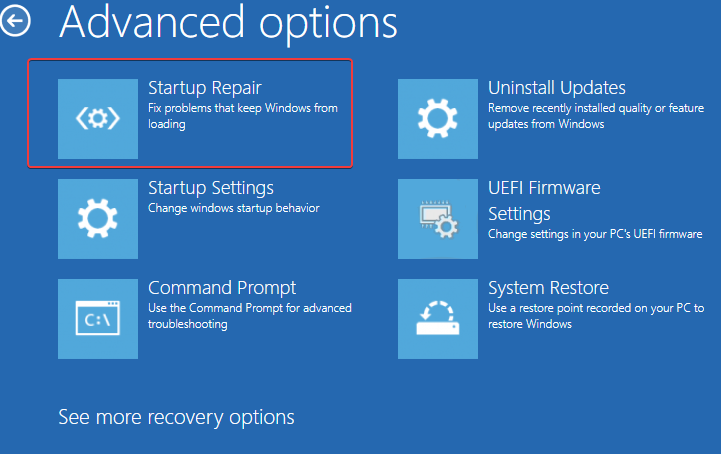
- Sélectionner Choisissez un outil de récupération menu et cliquez sur le Finir bouton.
- Après le réparation de démarrage processus, redémarrez le PC et vérifiez si l'erreur persiste.
L'exécution de l'outil de réparation du démarrage analysera Windows à la recherche d'erreurs provoquant l'erreur 0xc0000428 et les corrigera automatiquement.
- Erreur d'écran bleu UsbHub3.sys: causes et comment y remédier
- Adobe After Effects est lent? 5 façons d'accélérer
- rtf64x64.sys: comment corriger cette erreur d'écran bleu de la mort
- 0x800704C6: comment corriger cette erreur du Microsoft Store
3. Exécutez la commande Vérifier le disque pour réparer le disque dur
- Répétez les étapes 1 et 2 de la solution ci-dessus pour ouvrir le Démarrage avancé option.
- Sélectionnez le Répare ton ordinateur option et appuyez sur Entrer.
- Choisis un langue et cliquez sur le Suivant bouton.
- Sélectionner Dépanner, alors Options avancées.


- Choisir la Invite de commande.

- Tapez ce qui suit et appuyez sur Entrer pour analyser votre disque dur à la recherche d'erreurs:
chkdsk /f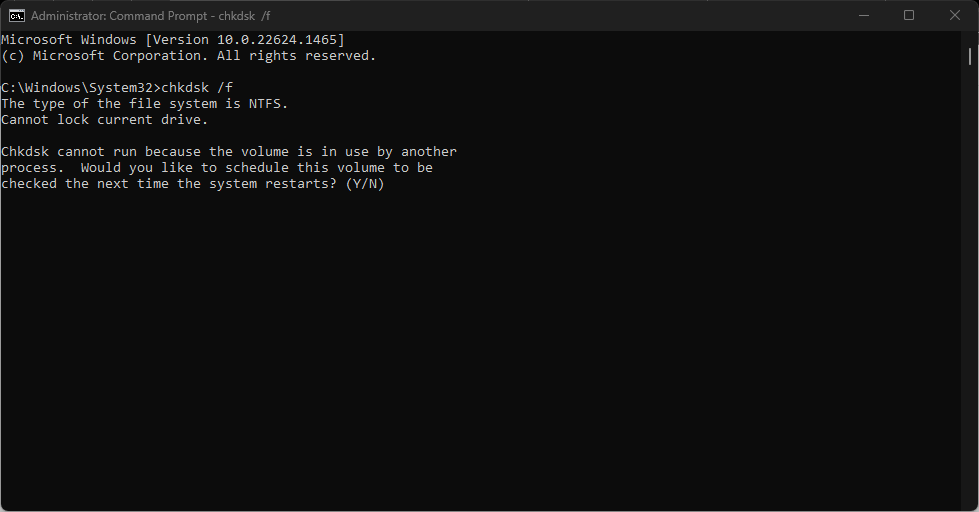
- Tapez ce qui suit et appuyez sur Entrer pour analyser et essayer de réparer les secteurs défectueux:
chkdsk /r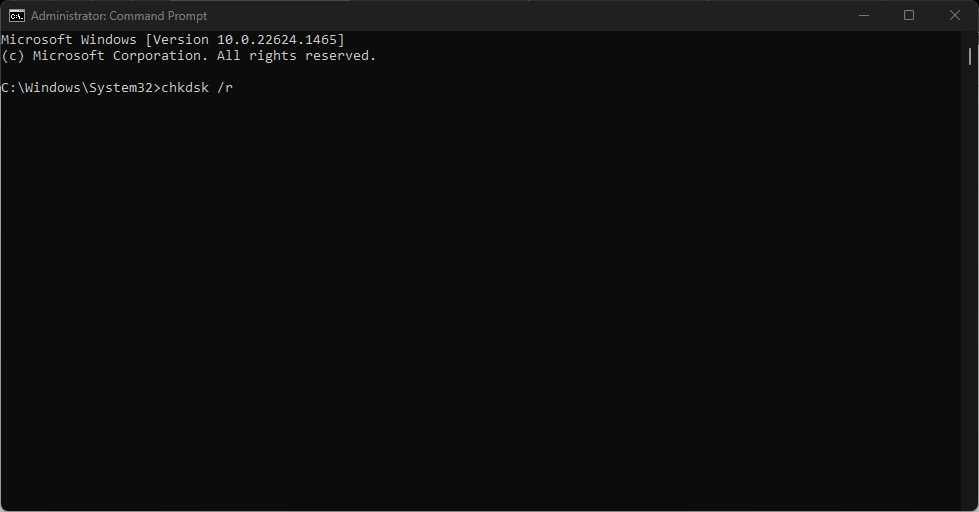
- Lorsque le processus est terminé, redémarrez votre PC.
L'exécution des commandes suivantes analysera et corrigera toutes les erreurs de votre disque dur, permettant à l'ordinateur de démarrer correctement sans erreur.
Vérifiez quoi faire si vous êtes impossible de trouver l'environnement de récupération sur Windows 11.
4. Désactiver temporairement la signature numérique
- Presse les fenêtres + je clé pour ouvrir le Paramètres Windows application.
- Sélectionner Système et cliquez sur Récupération du volet de gauche.
- Localiser Démarrage avancé et appuyez sur le Redémarrer maintenant bouton sous l'onglet.
- Au démarrage, sélectionnez le Dépanner option.

- Cliquez sur Avancé et sélectionnez Paramètres de démarrage du menu.
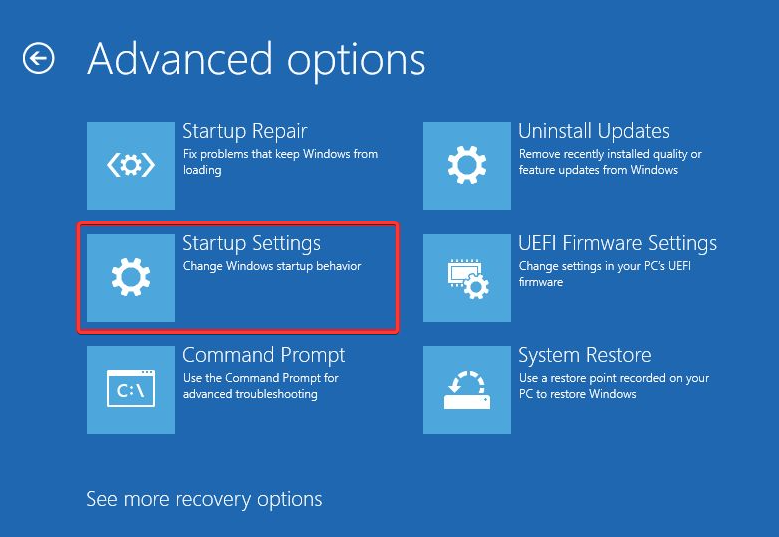
- Naviguez vers le Désactiver l'application de la signature du conducteur option et cliquez F7 pour l'activer.
- Redémarrez votre PC.
La désactivation de l'option d'application de la signature du pilote devrait vous aider à démarrer votre PC avec succès. En outre, cela empêche la fonctionnalité de vérifier les programmes et les fichiers au démarrage.
Sinon, lisez notre article sur Erreur BSoD 0x00000154 et les étapes de base pour y remédier. Aussi, vérifiez comment réparer l'échec du service critique BSoD sur PC Windows.
Si vous avez d'autres questions ou suggestions, veuillez les déposer dans la section des commentaires.
Vous rencontrez toujours des problèmes ?
SPONSORISÉ
Si les suggestions ci-dessus n'ont pas résolu votre problème, votre ordinateur peut rencontrer des problèmes Windows plus graves. Nous vous suggérons de choisir une solution tout-en-un comme Fortifier pour résoudre efficacement les problèmes. Après l'installation, cliquez simplement sur le Afficher et corriger bouton puis appuyez sur Lancer la réparation.


